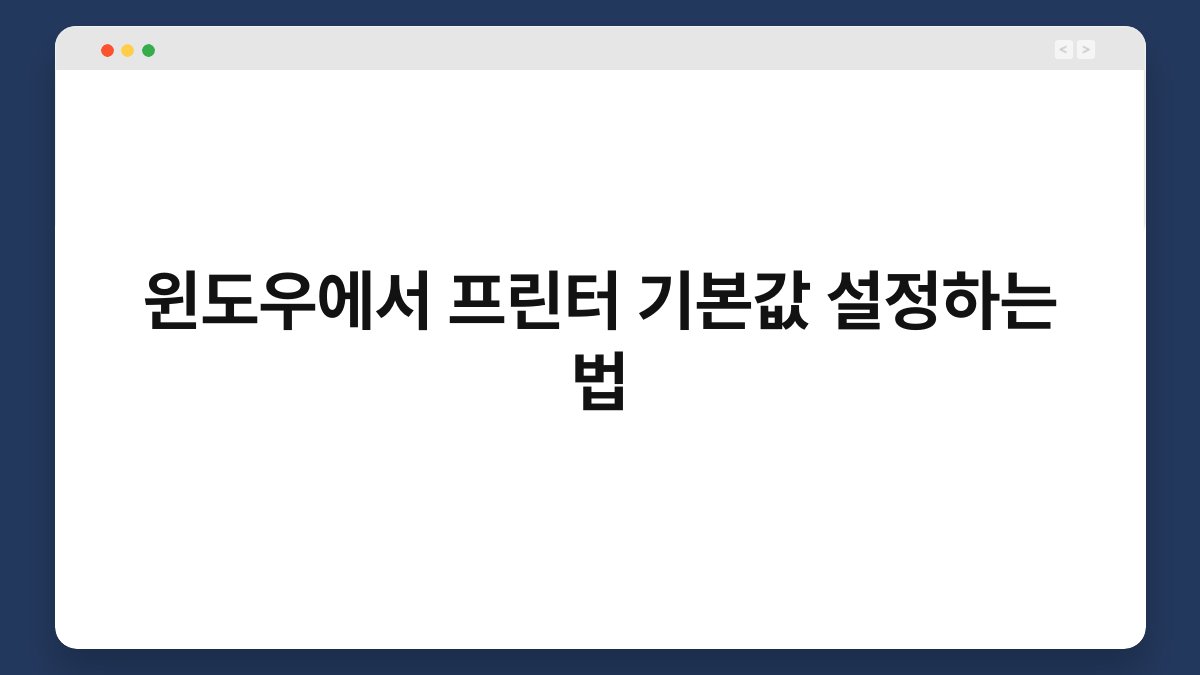컴퓨터를 사용하다 보면 프린터를 자주 이용하게 되죠. 그런데 매번 프린터를 선택하는 게 번거롭게 느껴질 때가 있습니다. 이런 상황에서 유용한 팁이 있습니다. 바로 윈도우에서 프린터 기본값을 설정하는 법입니다. 이 글에서는 간단한 설정으로 여러분의 프린터 사용을 더욱 편리하게 만들어 줄 방법을 소개합니다. 끝까지 읽어보시면 실질적인 도움을 받을 수 있을 거예요.
🔍 핵심 요약
✅ 윈도우에서 프린터 기본값을 설정하면 매번 선택할 필요가 없음
✅ 설정 과정은 간단하고 몇 분이면 완료 가능
✅ 기본 프린터를 지정하면 자동으로 선택됨
✅ 프린터 드라이버와 연결 상태 확인이 중요
✅ 다양한 프린터를 사용하는 경우 유용한 팁 제공
프린터 기본값 설정의 필요성
프린터를 사용할 때마다 매번 선택하는 것은 번거로울 수 있습니다. 이럴 때 기본값을 설정하면, 원하는 프린터를 자동으로 선택할 수 있어요. 특히 여러 대의 프린터를 사용하는 환경에서는 더욱 중요합니다. 기본 프린터를 설정하면, 시간과 노력을 절약할 수 있습니다. 여러분의 작업 효율성을 높이는 데 큰 도움이 될 것입니다.
기본값 설정 방법
프린터 기본값을 설정하는 방법은 간단합니다. 먼저, 시작 메뉴에서 ‘장치 및 프린터’를 선택하세요. 그러면 현재 연결된 프린터 목록이 나타납니다. 여기에서 기본으로 설정하고 싶은 프린터를 마우스 오른쪽 버튼으로 클릭합니다. 이후 ‘기본 프린터로 설정’을 선택하면 끝입니다. 이 과정은 몇 초면 완료되니, 어렵지 않죠?
| 항목 | 내용 |
|---|---|
| 시작 메뉴 | ‘장치 및 프린터’ 선택 |
| 프린터 선택 | 마우스 오른쪽 클릭 |
| 기본 설정 | ‘기본 프린터로 설정’ 클릭 |
프린터 드라이버 확인하기
프린터 기본값을 설정하기 전에 드라이버가 제대로 설치되어 있는지 확인해야 합니다. 드라이버가 없거나 오래된 경우, 프린터가 정상적으로 작동하지 않을 수 있습니다. 이럴 땐 제조사 웹사이트에서 최신 드라이버를 다운로드하여 설치하세요. 드라이버가 최신 상태라면, 기본값 설정이 훨씬 수월해질 것입니다.
드라이버 설치 방법
드라이버를 설치하려면, 먼저 해당 프린터의 모델명을 확인해야 합니다. 이후 제조사 웹사이트에 접속해 모델에 맞는 드라이버를 찾아 다운로드합니다. 설치 과정은 일반적으로 간단하며, 화면의 안내에 따라 진행하면 됩니다. 설치가 완료된 후, 기본값 설정을 다시 시도해 보세요.
| 항목 | 내용 |
|---|---|
| 드라이버 확인 | 제조사 웹사이트 방문 |
| 모델명 확인 | 프린터 뒷면 또는 설명서 참조 |
| 설치 방법 | 다운로드 후 화면 안내에 따라 진행 |
여러 대의 프린터 사용 시
여러 대의 프린터를 사용하는 경우, 기본값을 설정하는 것이 더욱 중요합니다. 이럴 땐 각 프린터의 용도에 따라 기본값을 변경하는 것도 좋은 방법입니다. 예를 들어, 문서 인쇄용 프린터와 사진 인쇄용 프린터를 구분해 설정하면, 작업 시 혼란을 줄일 수 있습니다. 이렇게 하면 필요할 때마다 신속하게 원하는 프린터를 사용할 수 있습니다.
기본값 변경 팁
프린터를 자주 변경해야 하는 경우, 기본값을 수시로 바꾸는 것도 가능합니다. ‘장치 및 프린터’에서 원하는 프린터를 선택하고, 위에서 설명한 방법으로 쉽게 변경할 수 있습니다. 이 과정을 통해, 상황에 맞는 프린터를 적절히 활용할 수 있습니다.
| 항목 | 내용 |
|---|---|
| 기본값 변경 | ‘장치 및 프린터’에서 선택 |
| 용도에 따라 설정 | 문서/사진 등 구분 |
프린터 연결 상태 점검하기
프린터 기본값을 설정한 후에는 연결 상태를 점검해야 합니다. 프린터가 제대로 연결되어 있지 않으면, 기본값 설정이 무의미해질 수 있습니다. USB 케이블로 연결된 경우, 케이블이 제대로 연결되어 있는지 확인하세요. 네트워크 프린터의 경우, Wi-Fi 연결 상태를 점검해야 합니다.
연결 상태 확인 방법
프린터의 상태를 확인하기 위해, ‘장치 및 프린터’에서 해당 프린터를 클릭해 보세요. 상태가 ‘온라인’으로 표시되면 정상적으로 연결된 것입니다. 만약 ‘오프라인’이라면, 연결 문제를 해결해야 합니다. 이 과정은 기본값 설정 후에도 꼭 확인해 주세요.
| 항목 | 내용 |
|---|---|
| USB 연결 | 케이블 확인 |
| 네트워크 프린터 | Wi-Fi 상태 점검 |
| 상태 확인 | ‘장치 및 프린터’에서 확인 |
프린터 기본값 설정 후 주의사항
프린터 기본값을 설정한 후에도 몇 가지 주의할 점이 있습니다. 가령, 다른 사람과 프린터를 공유하는 경우, 기본값이 변경될 수 있습니다. 이럴 땐, 매번 확인해야 할 필요가 있습니다. 또한, 프린터의 소모품 상태도 주기적으로 점검하면 좋습니다. 잉크나 토너가 부족하면 인쇄 품질에 영향을 줄 수 있기 때문입니다.
소모품 점검 방법
프린터의 소모품 상태는 일반적으로 프린터의 소프트웨어에서 확인할 수 있습니다. 소프트웨어를 열고, ‘소모품 상태’ 메뉴를 찾으면 됩니다. 잉크 잔량이 부족하다면 미리 교체해 주세요. 이렇게 하면 인쇄 작업 중 불편함을 줄일 수 있습니다.
| 항목 | 내용 |
|---|---|
| 소모품 점검 | 프린터 소프트웨어에서 확인 |
| 잉크 교체 | 부족 시 미리 교체 |
자주 묻는 질문(Q&A)
Q1: 프린터 기본값을 설정하면 어떤 이점이 있나요?
A1: 기본값을 설정하면 매번 프린터를 선택할 필요가 없어져, 작업 효율성이 높아집니다.
Q2: 기본 프린터를 변경하면 기존 설정은 사라지나요?
A2: 기존 프린터 설정은 유지되며, 변경된 프린터가 기본값으로 설정됩니다.
Q3: 드라이버가 없으면 기본값 설정이 가능한가요?
A3: 드라이버가 없으면 기본값 설정이 불가능합니다. 반드시 드라이버를 설치해야 합니다.
Q4: 여러 대의 프린터를 사용할 때 기본값을 어떻게 설정하나요?
A4: ‘장치 및 프린터’에서 원하는 프린터를 선택하고, 오른쪽 클릭 후 ‘기본 프린터로 설정’을 클릭하면 됩니다.
Q5: 프린터가 오프라인 상태일 때 어떻게 해야 하나요?
A5: 연결 상태를 점검하고, USB 케이블이나 Wi-Fi 연결을 확인한 후 문제를 해결해야 합니다.
지금까지 윈도우에서 프린터 기본값을 설정하는 방법에 대해 알아보았습니다. 간단한 설정으로 여러분의 프린터 사용을 더욱 편리하게 만들어 보세요. 지금이라도 하나씩 바꿔보는 건 어떨까요?